図書館に調べ物が出来て、再度
行くことになった。
4年前、図書館でWIFIを使った
ことがあった。
しかしPCが変わったのと、wifiの
接続方法を忘れてしまった。
この機会に再度使いたいので図書館で
wifiを試した。
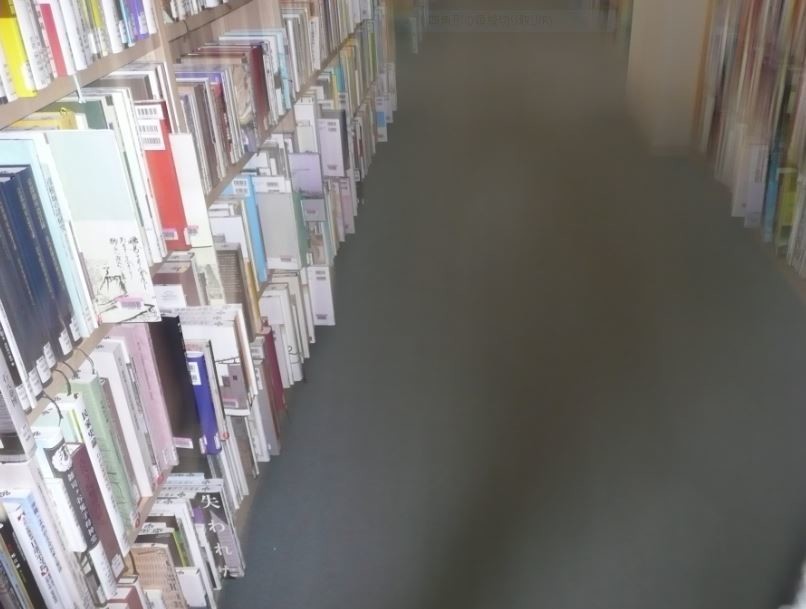
今ではたいがい公共の建物ではWIFIの
電波は用意されていて、受信機能が
付いていて受信できれば利用できる
わけで、再度トライとなった。
久しぶりに 図書館に行った。何年ぶり
だろうか、ーーー、30年ぐらいたつので、
いろいろな、思いを胸に抱いて、自転車を
操りながら現地に向かう。
生活環境の中の図書館は、外観はたびたびは
見ているのでそう変わってはいなかった。
やがて図書館に到着。指定の自転車置き場に
止めて施錠した。
玄関を入り,2階の受付で

「WiFi」の繋ぎ方を教えて下さい。
というと、
館員は
「ここにサインをと」と住所、名前、書く
ように要求。
サイン完了すると、
1枚の書類を手に取り
「これに沿って入力ください」と
無線LANサービス案内書 を差し出した。
少し面倒であれば、お手伝いをしますからーー。
と、不安を持たないように、言う。
ほっとしながら、書類に目を通す、まず
パソコンを操作しながら、マニュアルを
見て操作をする。
①「SUTEP1 ネットワーク設定」から入る。
『無線ネットワーク名」の「セキュリティキー」
を探して、有れば「 ネットワークキー」を要求
してくる。入力すると
②「フリースポットをご
利用いただきありがとうごさいます」
と書かれていて、
「利用条件」が示されて「同意」を求める
画面が出る。
そこで「同意」するをクリック。
③ すると「認証方式」を選択する方法が
表示されるから
「メール認証方式」を選択して、
私のメールアドレスを入力して、
「送信」ボタンをクリックして
終了。
そして、自分のホームページにアクセス
出来るようになった。

私のパソコンの様に、ルーターの無いが、
気にするほどの面倒はなく、設定簡単できるし、
すぐ接続できました。(私はうまく出来たけど、
事前に問い合わせも良いかもしれません。)
最近ではほとんどの
大型店舗ではWiFiが置かれていて、
不弁なことはありませし、図書館での
私用幅が広がります。
ありがとうございました。
完。